계산된 공식 질문
계산식 문제에 대한 비디오 보기
계산된 수식 질문에 대해
계산식 문제는 학생들에게 계산을 하고 숫자 답변으로 응답해야 하는 질문을 제시합니다. 질문의 숫자는 학생마다 변경되며 설정한 범위에서 가져옵니다. 정답은 특정 값 또는 값 범위입니다.
이 예에서 숫자 87과 19는 교수자가 설정한 값 범위에서 무작위로 생성됩니다.

교수자가 다음 질문을 만듭니다.
작은 유리잔에 [x]온스의 물을 담을 수 있고 큰 유리잔에 [y]온스의 물을 담을 수 있다면 큰 물 4잔과 작은 물 3잔의 총 온스 수는 얼마입니까?
학생이 문제를 볼 때 변수 [x] 및 [y]는 교수자가 지정한 숫자 범위에서 무작위로 생성된 값으로 대체됩니다.
계산된 수식 질문 만들기
테스트를 만들 때 더하기 기호를 선택하여 메뉴를 엽니다. 기존 시험에서 문제를 추가할 위치의 더하기 기호를 선택합니다. 계산식 문제 추가를 선택합니다.
참고
시험 및 과제에서 문제를 생성할 때는 동일한 프로세스를 사용합니다.
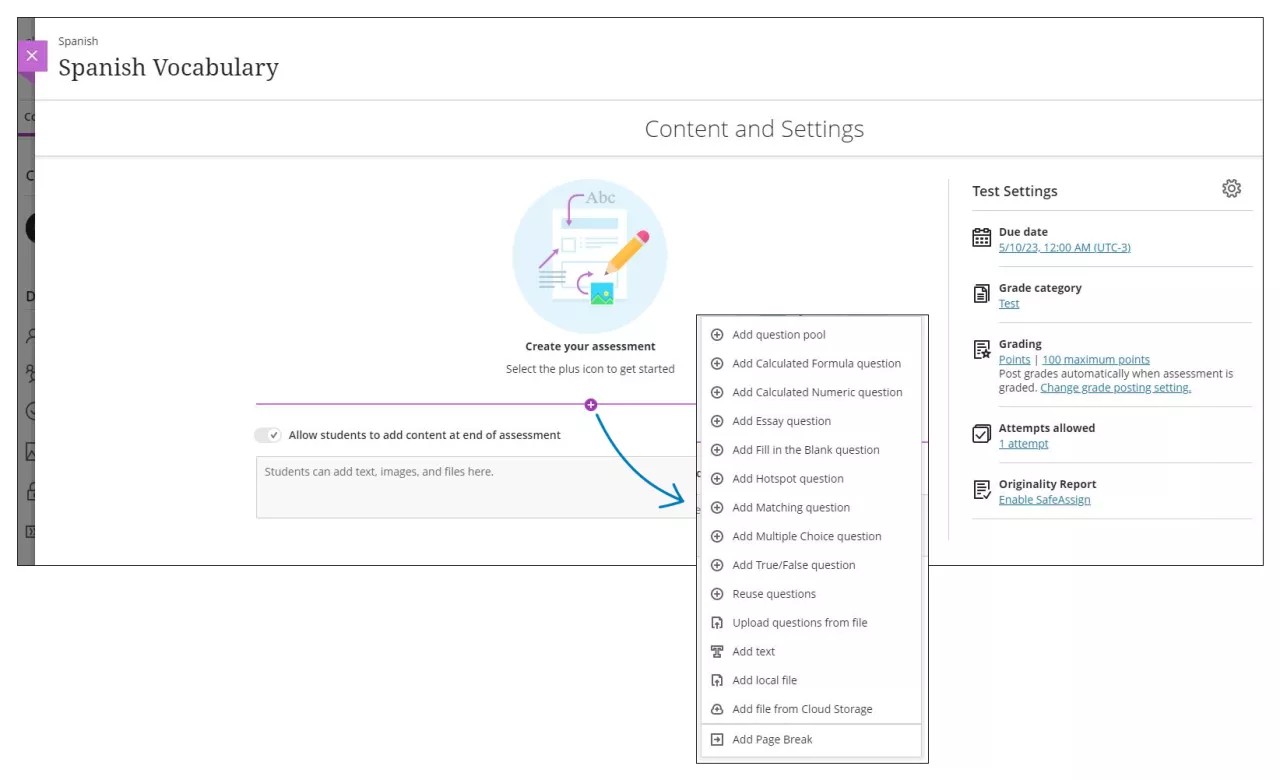
테스트 콘텐츠 영역이 열리며 여기서 질문을 만들고 수식을 추가할 수 있습니다. 문제의 기본값은 10점입니다. 수식은 향상된 품질을 위해 SVG 파일로 렌더링됩니다.
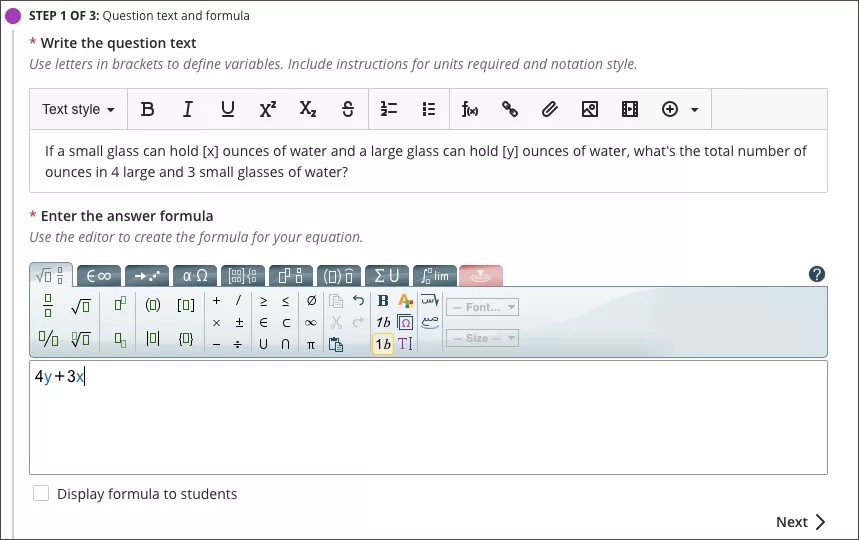
질문 텍스트에는 변수나 기본 방정식이 포함될 수 있습니다. 변수를 대괄호로 묶습니다. 변수는 학생에게 표시될 때 값으로 대체됩니다.
변수는 문자로 구성되어야 하며 변수 이름을 재사용할 수 없습니다. 변수에는 [ab] 또는 [cd]와 같이 둘 이상의 문자가 포함될 수 있습니다.
참고
'sin', 'cos', 'tan', 'asin', 'acos', 'atan', 'csc', 'sec', 'cot', 'log', 'In', 'round', 'e' 및 'pi'는 예약 변수로 간주되므로 사용할 수 없습니다.
답 공식은 정답을 찾는 데 사용되는 수학 표현입니다. 답 수식 상자 상단에 있는 함수에서 연산자를 선택합니다. 이 예에서 수식은 4y+3x입니다.
학생에게 수식 표시 여부를 선택합니다.
다음을 선택하여 계속 진행합니다.
계산된 질문에 대한 답변 설정 정의
계산식 문제를 추가하고 첫 번째 페이지를 완료한 후 다음을 선택합니다. 프로세스의 다음 단계를 사용하여 질문의 설정, 채점 옵션 및 답변 세트를 정의합니다.
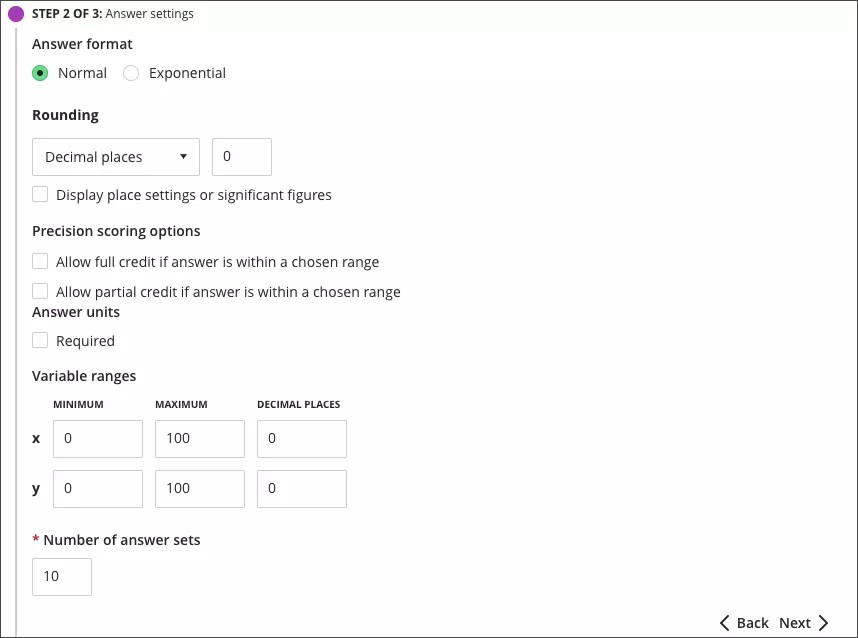
답변 형식 및 반올림 설정을 지정합니다.
정밀 채점 옵션에서 채점 옵션을 선택합니다.
답변이 선택한 범위 내에 있는 경우 전체 학점 허용: 전체 학점이 부여되는 답변의 범위입니다. 숫자인지 백분율인지 선택합니다. 답이 정확해야 하는 경우 범위에 0을 입력합니다.
답변이 선택한 범위 내에 있는 경우 부분 학점 허용: 정확도가 낮은 답변 범위에 대해 부분 학점을 허용합니다. 학생의 답안이 부분 학점 범위 내에 있는 경우 수여할 학점을 설정합니다.
답안 단위 설정을 선택합니다. 필요한 경우 학생의 답변에 측정 단위를 포함해야 합니다. 단위를 올바르게 입력하면 수여되는 답 단위 및 단위 점수 백분율을 입력합니다.
참고
답안 단위는 정확히 일치해야 합니다. 예를 들어 단위에 "미터"를 입력하면 "m"이 잘못된 것으로 간주됩니다.
변수 범위 섹션에서 각 변수에 대해 최소값 및 최대값을 제공합니다. 학생에게 문제가 제시되면 시스템은 변수를 정의한 범위에서 무작위로 선택된 값으로 바꿉니다. 값 상자에서 과학적 표기법을 사용할 수 있습니다. 각 변수의 값에 대한 소수점 이하 자릿수 수를 선택합니다.
참고
선택하는 소수점 이하 자릿수는 변수의 최소값과 최대값에 영향을 줄 수 있습니다. 예를 들어, 최소값을 0.0000004로, 최대값을 1로 설정하고 소수점 이하 2자리를 선택합니다. 시스템은 두 숫자를 소수점 이하 2자리로 반올림하므로 시스템은 0.00에서 1.00 사이의 값으로 답안 집합에 변수를 생성합니다.
답 집합 수생성)를 입력합니다.
다음을 선택하여 답변 집합을 봅니다. 다음 페이지에서 답안을 편집할 수 있습니다. 이전 페이지로 이동하려면 뒤로를 선택하고, 종료하려면 취소를 선택합니다.
답변 집합 확인
프로세스의 마지막 단계에서는 시스템에서 생성된 응답 집합을 표시합니다. 각 세트는 학생들에게 제시할 수 있는 질문의 가능한 변형 중 하나를 나타냅니다.
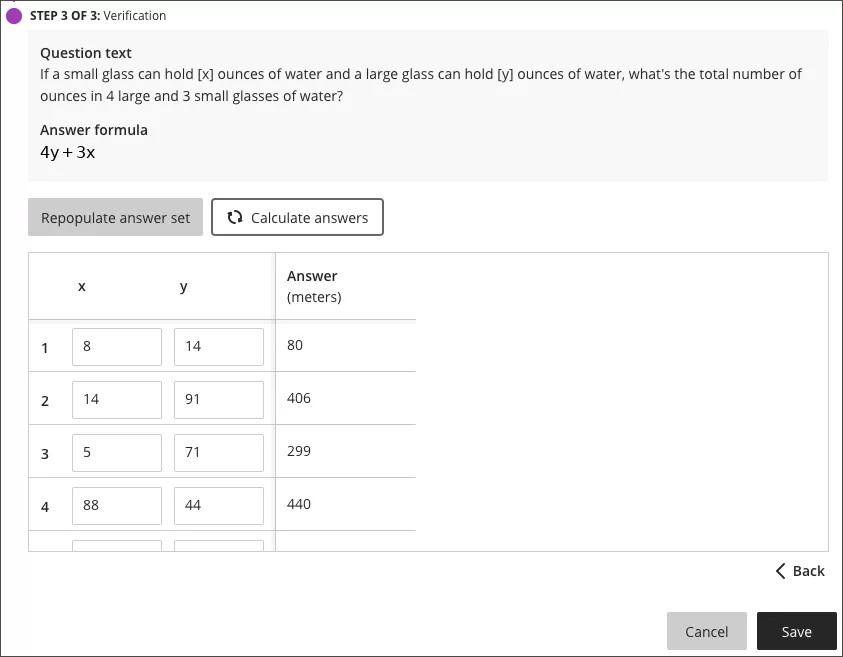
상자에 입력하여 각 답변 집합의 변수 값을 변경할 수 있습니다. 답변 계산을 선택하여 계산된 답변을 업데이트하고 제출하기 전 변경 사항을 저장합니다.
답변 집합 다시 채우기를 선택하여 삭제하고 시스템에서 자동으로 다른 집합으로 바꾸도록 합니다. 세트 수를 줄이려면 뒤로 가기를 선택한 후, 답안 설정에서 답안 세트 수를 변경하십시오.
저장을 선택하여 시험에 질문을 추가합니다.
|
|
|
|
|
|
|---|---|---|---|---|---|
100 |
|
|
|
|
|
|
| 1 |
|
|
|
|
| 2 |
|
|
|
|
| 3 |
|
|
|
|
| 4 |
|
|
|
|
| 3 |
|
|
|
|
| 2 |
|
|
|
|
| 3 |
|
|
|
|
| 4 |
|
|
|
|
| 4 |
|
|
|
|
| 1 |
|
|
|
|
| 2 |
|
|
|
|
| 3 |
|
|
|
|
| 4 |
|
|
|
|
| 3 |
|
|
|
|
| 4 |
|
|
|